كيفية تغيير لون الصورة: دليل كامل للمبتدئين
هل سبق لك أن نظرت إلى صورة وفكرت، أوه، هذا اللون الأزرق ليس مناسبًا على الإطلاق، أو ربما تحتاج إلى تغيير لون الصورة لتُناسب ذوقًا جماليًا مُحددًا في عرضك التقديمي، أو لمشاركة سريعة عبر الإنترنت، أو كصورة شاشة جذابة. كلنا مررنا بهذه التجربة! من المُحبط أن يُفسد لون واحد مُشتت الانتباه صورة مثالية. لكن لا تقلق، وتعلم كيفية تعديل واستبدال ألوان الصورة للارتقاء بمهاراتك في التصوير. سواء كنت مبتدئًا تمامًا أو مُستعدًا للتعمق في أدوبي فوتوشوب، فنحن نُلبي احتياجاتك.
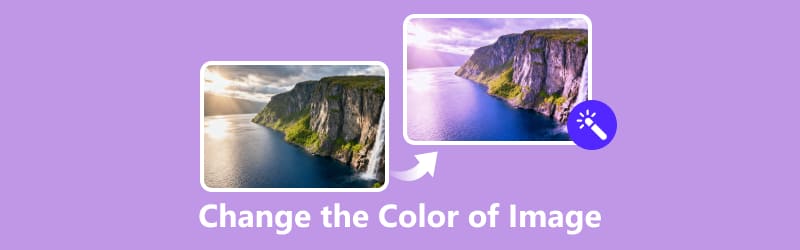
- قائمة الدليل
- الجزء 1: كيفية تغيير لون الصورة في الفوتوشوب
- الجزء الثاني: كيفية تغيير لون الصورة على هاتفك
- الجزء 3: كيفية تغيير لون الصورة عبر الإنترنت
- الجزء الرابع: نصائح للحصول على أفضل مظهر
- الجزء 5: الأسئلة الشائعة
الجزء 1: كيفية تغيير لون الصورة في الفوتوشوب
إذا كنت تبحث عن الدقة والتحكم الكامل في كيفية تغيير لون الصورة، فإن فوتوشوب هو خيارك الأمثل. بصفته أحد أشهر برامج تحرير الصور وأكثرها فعالية، يوفر فوتوشوب خيارات متنوعة لتعديل ألوان الصور. من التعديلات البسيطة إلى التغييرات الجذرية، يمكنه القيام بكل شيء.
بناءً على تجربتي الشخصية، أحب استخدام فوتوشوب، ولكنه قد يكون مُرهقًا في البداية. لكن بمجرد أن تعتاد على واجهته، يصبح بديهيًا للغاية. إليك بعض أدواتي المفضلة لاستبدال لون الصورة:
أداة استبدال اللون
يمكنك استخدام هذه الميزة لاختيار لون في صورتك واستبداله بلون جديد. إنها ميزة رائعة لتغيير لون عنصر أو منطقة معينة دون التأثير على باقي الصورة. ما عليك سوى اختيار اللون الذي تريد تغييره، ثم اختيار اللون الجديد!
اذهب إلى الصورة > التعديلات > استبدال اللون.
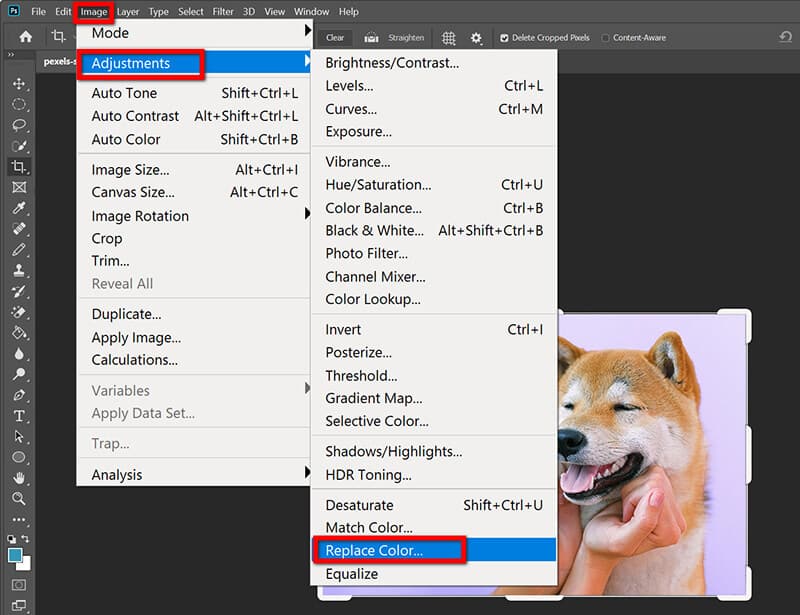
استخدم القطارة لتحديد اللون الذي تريد تغييره.
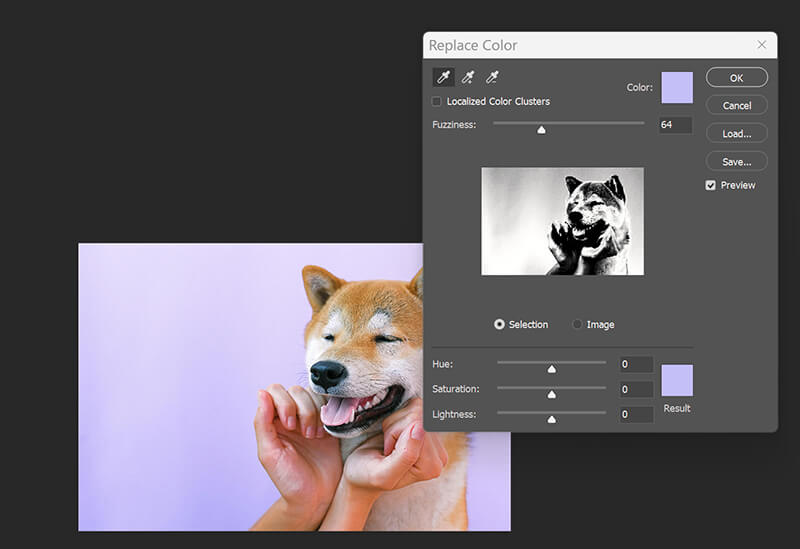
قم بضبط شريط التمرير الضبابي لضبط التحديد بدقة.
اختر اللون الجديد وانقر عليه نعم.
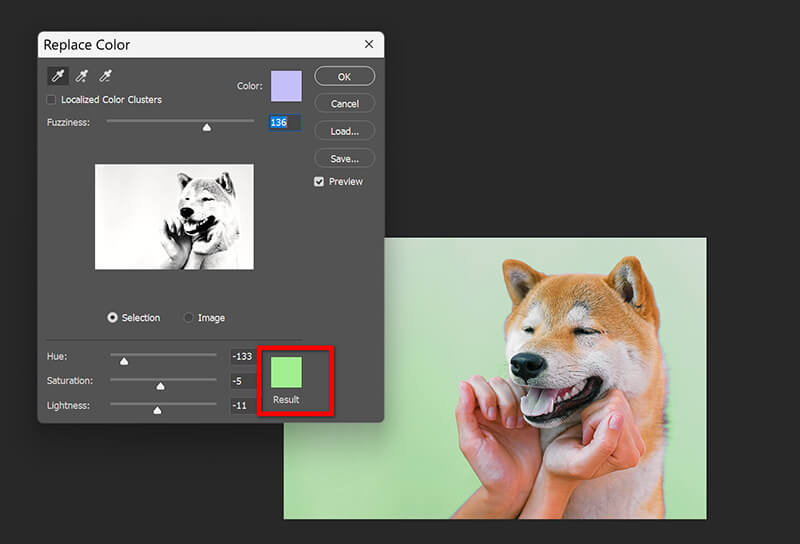
إذا كنت تريد تغيير لون خلفية الصورة في برنامج فوتوشوب، فقط مسح الخلفية في الفوتوشوب أولاً.
أداة الصبغة/التشبع
أداة الصبغة/التشبع هي طريقة تقليدية لضبط توازن الألوان العام للصورة. يمكنك تغيير تدرج جميع ألوان الصورة، وضبط التشبع لجعل الألوان أكثر حيوية أو خافتة، وحتى ضبط السطوع.
انقر الصورة > التعديلات > الصبغة/التشبع (أو مجرد ضرب Ctrl/Cmd + U).
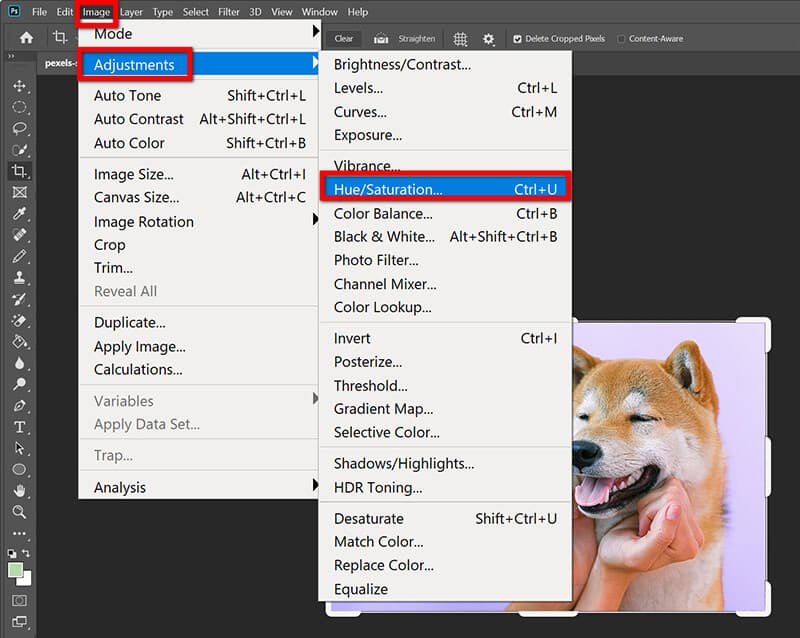
من القائمة المنسدلة، حدد قنوات الألوان المحددة للهدف (الأحمر، والأصفر، والأزرق، وما إلى ذلك).
يمكنك تغيير اللون بالكامل (مسحة), تكثيفها (التشبع)، أو تغميقه/تفتيحه (خفة). هذا ما تستخدمه عندما تريد جعل لون الصورة أكثر برودة، مجانًا، في برنامج فوتوشوب.
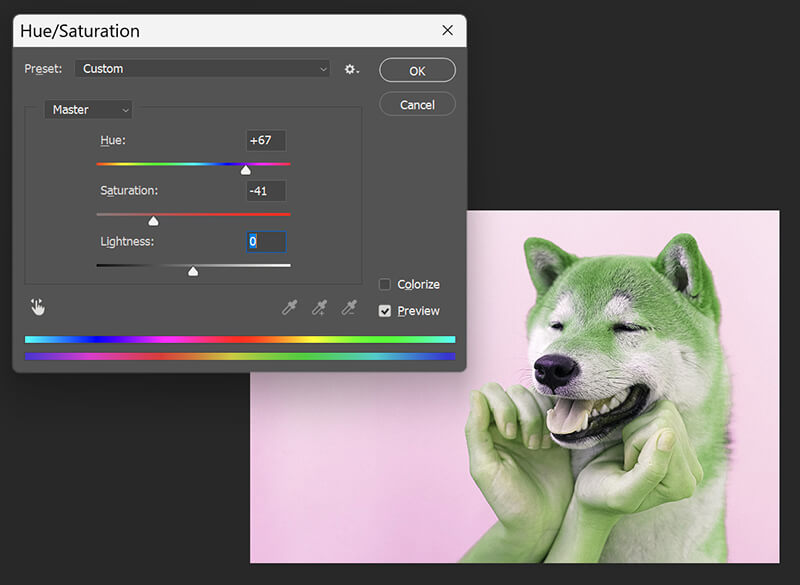
أُعجَبُ بسرعةِ تحويلِ مزاجِ الصورةِ بالكاملِ باستخدامِ هذه الأداة. مع ذلك، وجدتُ أنَّ تجنُّبَ النتائجِ غيرِ الطبيعيةِ قد يكونُ صعبًا أحيانًا، لذا أُحاولُ دائمًا إجراءَ تغييراتٍ تدريجية.
أداة نطاق الألوان
إذا كنت تريد تغيير نطاقات ألوان معينة، مجال اللون أداة "التعديل" خيار رائع. تتيح لك هذه الميزة تحديد مناطق من الصورة حسب اللون، مما يتيح لك إجراء تعديلات دقيقة على أجزاء محددة دون تغيير الصورة بأكملها. عيبها الوحيد هو أنها قد لا تمنحك دائمًا تحديدًا واضحًا، خاصةً إذا كانت الألوان التي تريد تعديلها مشابهة لتلك المحيطة بها في الصورة.
التوجه الى حدد > نطاق الألوان.
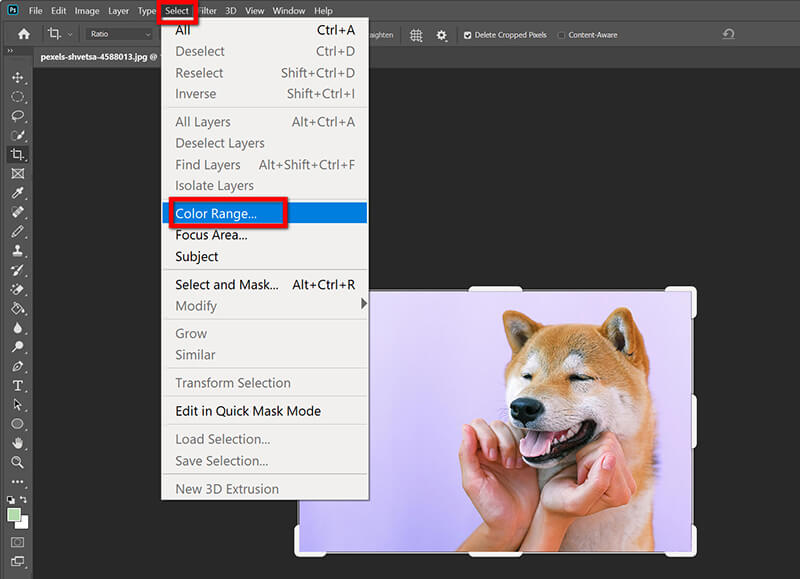
استخدم القطارة لاختيار اللون. بعد ذلك، اضبط درجة الغموض وانقر نعم.
قم بتطبيق لون جديد باستخدام طبقات التعديل.
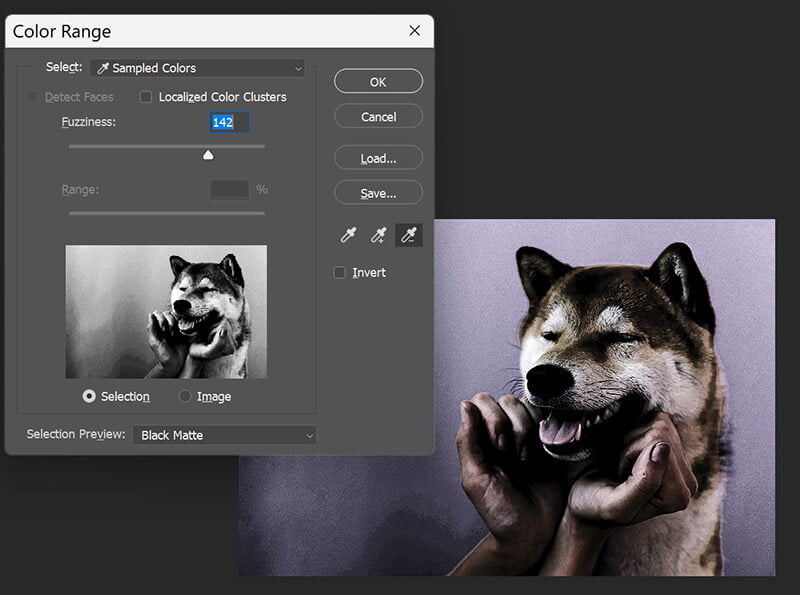
قد يكون إتقان شريط تمرير التشويش صعبًا. إذا كان مرتفعًا جدًا، سيتلاشى التحديد؛ وإذا كان منخفضًا جدًا، فستفقد نصف المساحة. يتطلب الحصول على حافة التحديد المثالية بعض التعلم.
أداة الفرشاة
لمزيد من التعديلات اليدوية، أداة الفرشاة يمكن استخدامها لطلاء مناطق معينة باللون الذي تختاره. الأمر أشبه بإضفاء لمسة طلاء خاصة على صورتك! هذه الطريقة رائعة لتغييرات لونية محددة للغاية، ولكنها قد تستغرق وقتًا طويلاً، خاصةً مع الصور الكبيرة أو المفصلة.
انقر على طبقة جديدة الأيقونة (تبدو مثل مربع به علامة زائد) في لوحة الطبقات.

حدد اللون الذي تريد استخدامه من عينة لون المقدمة.
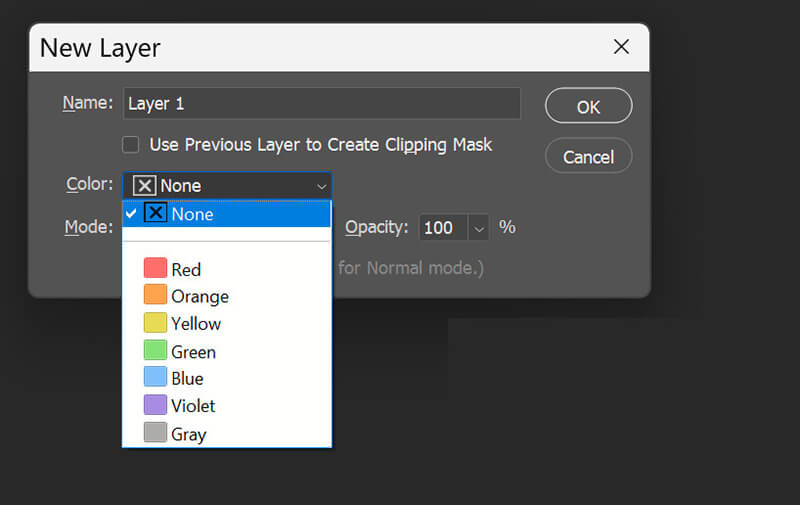
حدد أداة الفرشاة (B) ثم ارسم فوق الجزء الذي تريد تلوينه من الصورة. سيبدو ككتلة لونية صلبة وقبيحة في هذه المرحلة!
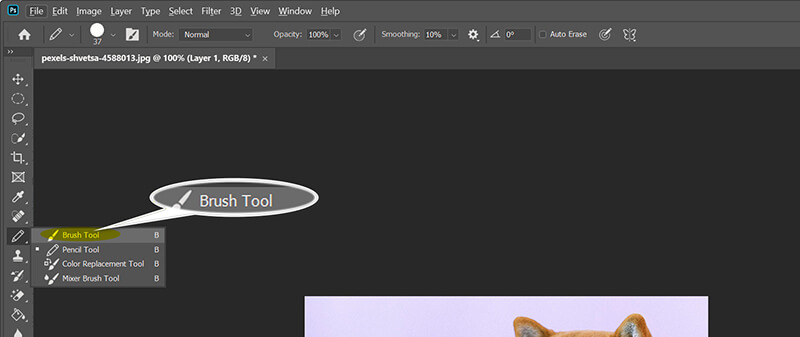
في لوحة الطبقات، قم بتغيير وضع المزج لطبقة اللون الجديدة من طبيعي ل لونيؤدي هذا إلى مزج اللون الجديد على الفور مع الطبقة الموجودة أسفله، باستخدام معلومات الإضاءة والظل.

أخيرًا، أضف قناع طبقة إلى طبقة اللون. باستخدام فرشاة سوداء، يمكنك بعد ذلك مسح اللون بعناية من أي مناطق تريد إبقاؤها مرئية، مثل الحواف الحادة أو الإضاءات الساطعة.
إنها فوضوية. يجب أن تكون دقيقًا جدًا في التنظيف بالفرشاة، وتحتاج إلى تخصيص وقت لإضافة قناع طبقة لتنظيف الحواف بدقة، وهو أمر قد يستغرق وقتًا طويلاً.
الجزء الثاني: كيفية تغيير لون الصورة على هاتفك
إذا كنتَ كثير التنقل وتحتاج إلى تغيير لون صورة، فهناك العديد من التطبيقات التي تتيح لك ذلك مباشرةً من هاتفك. أنا شخصيًا أستخدم تطبيقات على كلٍّ من أندرويد وآيفون لإجراء تعديلات سريعة.
أحد التطبيقات التي أوصي بها بشدة هو سنابسيدمتوفر لكلٍّ من أندرويد وآيفون، وهو سهل الاستخدام للغاية. يمكنك استخدامه لتعديل الألوان، وتطبيق الفلاتر، وحتى إضافة تراكبات لإنشاء تأثيرات رائعة. والأفضل من ذلك، أنك لا تحتاج إلى خبرة واسعة لاستخدامه، مما يجعله خيارًا رائعًا للمبتدئين.
لضبط ألوان الصورة، فإن أدوات Tune Image وSelective لا تقبل المنافسة.
ابدأ بالضغط على رمز الإضافة لاختيار صورتك. بعد ذلك، انتقل إلى أدوات فاتورة غير مدفوعة.
ملاحظة: قبل ضبط لون الصورة، يمكنك استخدام الأدوات الأخرى لـ قص الصورة.
مقبض انتقائيثم انقر على جزء الصورة الذي تريد تغييره. سترى دبوسًا صغيرًا.

استخدم إصبعين للضغط وتكبير دائرة التحديد لتغطية المنطقة التي تريد إعادة تلوينها في الصورة فقط.
مرر لأعلى أو لأسفل للتنقل بين التعديلات المختلفة، ثم حدد التشبع أو الدفء (الذي يؤثر على اللون).
مرر إلى اليسار أو اليمين لتقليل أو زيادة كثافة اللون، أو جعل الصورة تبدو أكثر برودة مجانًا!
وأخيراً ضرب يصدّر لحفظ صورتك الملونة بشكل جميل.

ومع ذلك، فإن أحد الجوانب السلبية هو أن بعض الأدوات المتقدمة تتطلب اشتراكًا، على الرغم من أن الإصدار المجاني لا يزال يوفر الكثير من الخيارات.
الجزء 3: كيفية تغيير لون الصورة عبر الإنترنت
ليس بإمكان الجميع استخدام برنامج فوتوشوب، وربما لا ترغب في قضاء ساعات في تعلم برامج معقدة. لحسن الحظ، تتيح لك العديد من الأدوات عبر الإنترنت تغيير ألوان الصور مجانًا، مباشرةً من متصفحك.
ArkThinker برنامج تحسين جودة الصور بالذكاء الاصطناعي المجاني عبر الإنترنت
إذا كنت تبحث عن طريقة بسيطة ومجانية لتغيير لون الصورة، ArkThinker برنامج تحسين جودة الصور بالذكاء الاصطناعي المجاني خيار جيد. لا تتيح لك هذه الأداة تحسين جودة صورك فحسب، بل تتيح لك أيضًا تعديل ألوانها بسهولة. لكن ميزة تغيير الألوان لا تعمل إلا عند تحسين صورة وجهك. فهي تضبط لون الصورة تلقائيًا لتحسين الجودة، ولا يمكنك تخصيص لونها.
اذهب إلى ArkThinker برنامج تحسين جودة الصور بالذكاء الاصطناعي المجاني عبر متصفحك على جهاز الكمبيوتر أو الهاتف المحمول. انقر على حمل الصورة ثم حدد الصورة التي تريد تحسينها وتصحيح ألوانها.

اختر خيار التحسين (مثلًا، ٢x أو ٤x). سيبدأ الذكاء الاصطناعي المعالجة فورًا. تعمل هذه العملية تلقائيًا بتصحيح الألوان والتفاصيل.
بعد انتهاء العملية، عاين صورتك. ستلاحظ تفاصيل مُحسّنة وألوانًا أكثر حيوية ودقة. انقر يحفظ لتصدير صورتك المحسنة.

بفضل تقنية الذكاء الاصطناعي، يُنجز التطبيق العمل نيابةً عنك، حيث يُصحّح توازن الألوان الضعيف فورًا ويجعل الصورة أكثر وضوحًا وحيوية. إنه مثالي لمعالجة الصور دفعةً واحدة أو إصلاح الصور القديمة منخفضة الجودة التي تحتاج إلى تحسين شامل للألوان. ولأنه مُحسّن للألوان، فإن تركيزه الأساسي ليس على تحويل الألوان يدويًا. فإذا احتجتُ إلى تغيير لون قميصي الأحمر إلى قميص أزرق، فهذه الأداة ليست مناسبة.
كانفا
كانفا أداة ممتازة وسهلة الاستخدام لتغيير لون الصور. تُستخدم هذه المنصة الإلكترونية غالبًا لإنشاء منشورات ورسومات على مواقع التواصل الاجتماعي، كما توفر أدوات بسيطة وفعّالة لتحرير الصور. يمكنك استخدام كانفا لضبط السطوع والتباين والتشبع لإبراز ألوان صورك. يعجبني سهولة استخدامه وتعدد ميزاته المجانية. لكن من عيوبه أن بعض ميزات الألوان المتقدمة مقيدة باشتراك مدفوع.
افتح Canva وأنشئ تصميمًا جديدًا (مثل منشور على Instagram). حمّل صورتك واسحبها إلى اللوحة.

انقر فوق الصورة ثم انقر فوق يحرر الزر (الموجود في شريط القائمة العلوي).
قم بالتمرير لأسفل الشريط الجانبي حتى تجد تأثيرات القسم، ثم حدد ثنائي اللون.
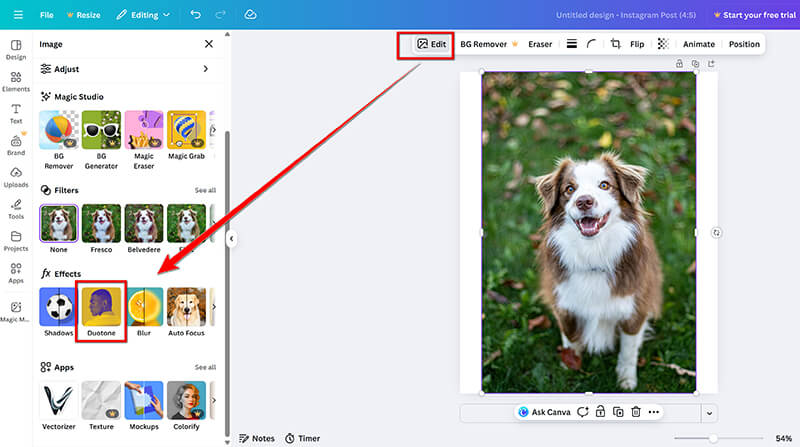
قم بالتمرير لأسفل الشريط الجانبي حتى تجد تأثيرات القسم، ثم حدد ثنائي اللون.
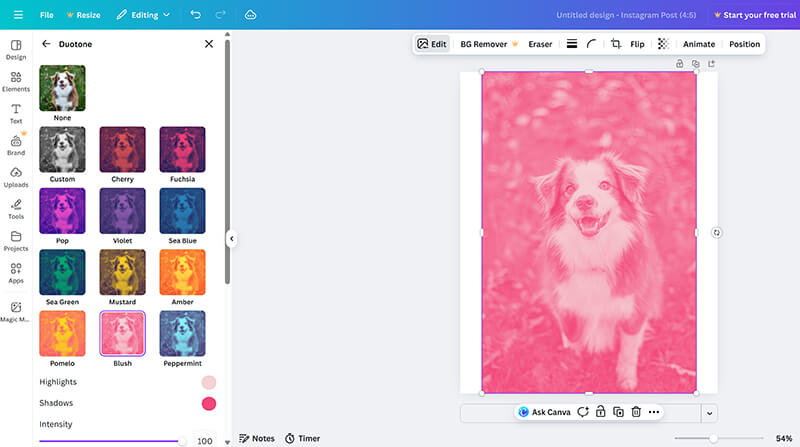
وأخيرا، انقر فوق يشارك في أعلى اليمين، ثم تحميلبعد ذلك، عليك تحديد تنسيق الإخراج ودقة الصورة الملونة. مع ذلك، في الإصدار المجاني، يمكنك تصدير الصورة بدقة 1080 بكسل. إذا كنت ترغب في دقة أعلى، فعليك الاشتراك، أو رفع مستوى الصورة إلى 4K من خلال قراءة هذا المنشور.
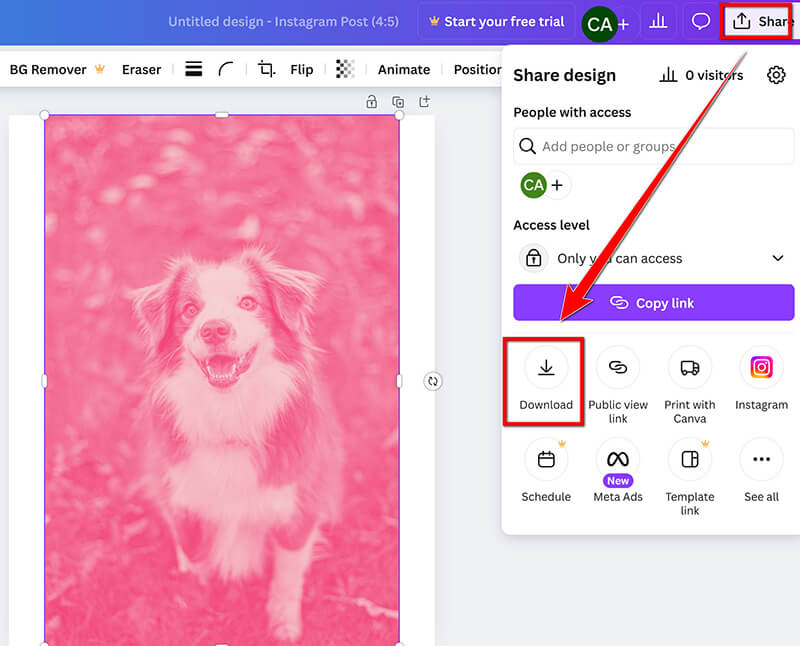
إنه سريع للغاية ومتكامل مع مجموعة تصميم متكاملة. يُعد تأثير Duotone مثاليًا لإنشاء مظهر عصري أحادي اللون، ويمكنك تغيير لون الصورة والنص/العناصر في آنٍ واحد، مما يوفر الكثير من الوقت. مع ذلك، فإن أدوات ضبط الألوان اليدوية في الإصدار المجاني أقل تطورًا من أدوات Photoshop. إذا حاولت ضبط ألوان الصورة على مساحة صغيرة ومحددة، فقد تشعر بخيبة أمل لعدم وجود أدوات تحديد.
الجزء الرابع: نصائح للحصول على أفضل مظهر
الآن بعد أن تعرفت على كيفية تغيير لون الصورة، إليك بعض النصائح للتأكد من حصولك على أفضل النتائج:
• استخدم التعديلات الدقيقة
عند تغيير ألوان الصورة، غالبًا ما تكون التغييرات البسيطة هي الأفضل. المبالغة في ذلك قد تجعل صورتك تبدو غير طبيعية. ابدأ بتعديلات بسيطة، ثم زدها تدريجيًا.
• ضع في اعتبارك الحالة المزاجية
يمكن للألوان أن تُغيّر مزاج الصورة تمامًا. تُضفي الألوان الدافئة (الأحمر والبرتقالي) شعورًا بالطاقة، بينما تُضفي الألوان الباردة (الأزرق والأخضر) شعورًا بالهدوء والاسترخاء.
• لا تنسى التباين
أحيانًا، يكفي تعديل التباين لجعل ألوانك أكثر بروزًا. لا تتردد في تجربة مستويات مختلفة حتى تحصل على المظهر المثالي.
• استخدام الطبقات
في فوتوشوب أو أي برنامج تحرير متقدم آخر، استخدم الطبقات لضبط الألوان دون إتلافها. بهذه الطريقة، يمكنك دائمًا الرجوع إليها وتعديلها عند الحاجة.
• معاينة قبل الالتزام
تتيح لك العديد من التطبيقات والبرامج معاينة التغييرات قبل إقرارها. استخدم هذه الميزة دائمًا لمشاهدة كيف تبدو الألوان في ظروف الإضاءة المختلفة.
الجزء 5: الأسئلة الشائعة
هل يمكنني تغيير لون الصورة مجانًا؟
نعم! هناك العديد من الأدوات المجانية، مثل Canva وArkThinker وSnapseed، التي تتيح لك تغيير لون الصورة دون أي تكلفة. قد تكون بعض الميزات محظورة بموجب اشتراك، ولكن الأدوات الأساسية عادةً ما تكون مجانية.
كيف أقوم بتبريد ألوان الصورة مجانًا؟
يمكنك تبريد ألوان صورتك بضبط درجة حرارتها باستخدام أدوات مثل Canva أو Photoshop. ما عليك سوى خفض درجة حرارة الصورة، وستلاحظ ظهور درجة لونية أكثر برودة (زرقة).
ما هو الفرق بين الصبغة والتشبع؟
فكّر في الأمر بهذه الطريقة: الصبغة هي نوع اللون (هل هو أحمر؟ هل هو أزرق؟ هل هو أصفر؟). تغيير الصبغة يغيّر لون الصورة من الأحمر إلى الأخضر. التشبع هو شدة اللون (هل الأحمر ساطع ونابض بالحياة، أم باهت ورمادي؟). يعمل هذان العنصران معًا لمساعدتك في ضبط ألوان الصورة.
خاتمة
تغيير لون الصورة عملية ممتعة وإبداعية، ولا تحتاج أن تكون مصممًا محترفًا للقيام بها. مع خيارات متنوعة، من فوتوشوب إلى تطبيقات الجوال وأدوات الإنترنت المتنوعة، ستجد خيارات تناسب جميع الاحتياجات. من خلال تجربة أساليب مختلفة، ستتعلم كيفية تعديل ألوان الصور، وجعلها أكثر روعة، أو إعادة تلوينها لتناسب أسلوبك. فقط تذكر أن تأخذ وقتك وتستمتع بالعملية. مع الممارسة، ستتمكن من منح صورك المظهر الذي تريده تمامًا، سواءً كان لونًا نابضًا بالحياة أو لونًا أكثر هدوءًا وراحة. تحرير ممتع!
ما رأيك في هذا المنصب؟ انقر لتقييم هذه المشاركة.
ممتاز
تقييم: 4.9 / 5 (على أساس 499 الأصوات)


